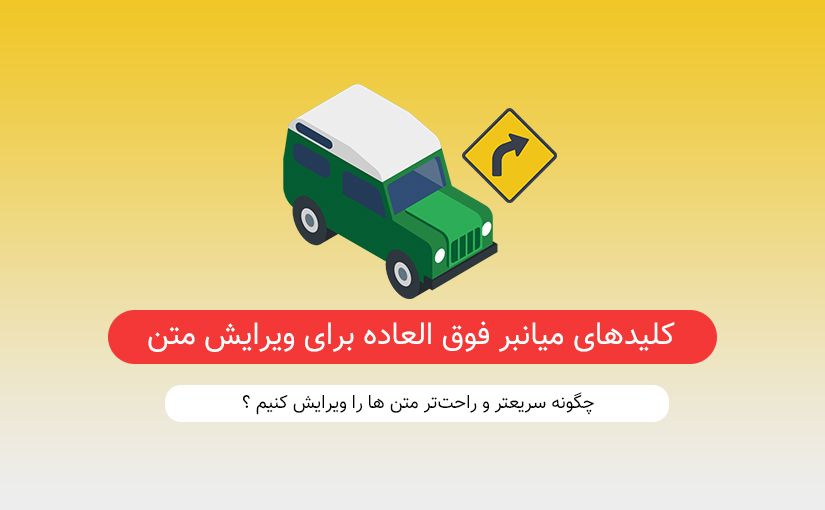
با استفاده از کلیدهای میانبر تایپ قادر خواهید بود سریعتر و به مراتب راحتر متن های خود را در نرم افزارهای مختلف تایپ کرده و ویرایش کنید. از این کلیدها معمولا در اکثر نرم افزارها می توانید استفاده کنید.

چه شما در حال تایپ کردن ایمیل در یک مرورگر باشید یا در حال نوشتن پایان نامه خود در مایکروسافت ورد، کلیدهای میانبر صفحه کلید تقریبا در هر برنامه کاربردی وجود دارند که شما می توانید برای سرعت بخشیدن به تایپ خود از آن ها استفاده کنید. با کمک این میانبرها شما می توانید تنها با فشار دادن چند کلید کل کلمات یا پاراگراف های یک متن را انتخاب، کپی یا حذف کنید.
بیشتر برنامه ها و اپلیکیشن های کاربردی این کلیدها را شناسایی و پشتیبانی می کنند. بسیاری از این کلیدهای میانبر تایپ در داخل قسمت های استاندارد ویرایشگر متن در ویندوز و سایر سیستم عامل ها ساخته شده اند. در این مقاله قصد داریم 42 کلید میانبر را به شما معرفی کنیم تا به راحتی و در زمان کوتاهی نوشته های خود را ویرایش کنید. پس با ما همراه باشید.
معرفی 42 کلید میانبر تایپ کردن و ویرایش متن
در ادامه این مقاله شما را با کلیدهای میانبر مربوط به هر بخش آشنا خواهیم ساخت تا به راحتی بتوانید از آن ها استفاده و متن خود را ویرایش کنید.
کار با کلمات
ما اغلب از کلیدهای جهت نما، Backspace و Delete تنها برای کار با یک کاراکتر در هر زمان استفاده می کنیم. با این حال اگر از این کلیدها به همراه کلید Ctrl استفاده کنید می توانید بر روی کل کلمات یا پاراگراف تاثیر بگذارید. در ادامه شما را با برخی از این کلیدهای میانبر و قابلیت آن ها آشنا می سازیم.
- Ctrl + Left Arrow: مکان نما را به ابتدا کلمه قبلی منتقل می کند.
- Ctrl + Right Arrow: مکان نما را به آغاز کلمه بعدی منتقل می کند.
- Ctrl + Backspace: کلمه قبلی را پاک می کند.
- Ctrl + Delete: کلمه بعدی پاک می کند.
- Ctrl + Up Arrow: مکان نما را به ابتدا پاراگراف منتقل خواهد کرد.
- Ctrl + Down Arrow: مکان نما را به انتهای پاراگراف منتقل خواهد کرد.
نکته:
دقت داشته باشید اگر از سیستم عامل مک استفاده می کنید کافی است که به جای کلید Ctrl از دکمه Option استفاده کنید.

حرکت یا جا به جایی مکان نما
همچنین می توان کلید Ctrl را با کلید های Home و End ترکیب کرد.
- Home: مکان نما را به ابتدا خط فعلی منتقل می کند.
- End: مکان نما را به انتهای خط فعلی منتقل می کند.
- Ctrl + Home: مکان نما به ابتدای فایل متنی منتقل می شود.
- Ctrl + End: مکان نما به انتهای فایل متنی منتقل می شود.
- Page Up: مکان نما به یک صفحه بالاتر منتقل خواهد شد.
- Page Down: مکان نما به یک صفحه پایین تر منتقل خواهد شد.
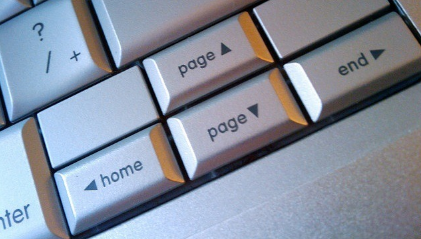
انتخاب متن
برای انتخاب متن، همه کلیدهای میانبر معرفی شده در بالا با کلید Shift ترکیب می شوند.
- Shift + Left or Right Arrow Keys: با هر بار فشار دادن کلیدهای جهت نما یک کاراکتر انتخاب خواهد شد.
- Shift + Up or Down Arrow Keys: با هر بار فشار دادن کلیدهای مکان نما یک خط انتخاب خواهد شد.
- Shift + Ctrl + Left or Right Arrow Keys: با هر بار فشار دادن کلید جهت نما، کلمه بعدی انتخاب خواهد شد.
- Shift + Ctrl + Up or Down Arrow Keys: انتخاب پاراگراف ها.
- Shift + Home: تمام متن از ابتدای محل قرارگیری مکان نما تا ابتدا سطر فعلی انتخاب می شود.
- Shift + End: تمام متن از انتهای محل قرارگیری مکان نما تا انتهای سطر فعلی انتخاب می شود.
- Shift + Ctrl + Home: تمام متن از محل قرارگیری مکان نما تا ابتدای متن انتخاب می شود.
- Shift + Ctrl + End: تمام متن از محل قرارگیری مکان نما تا انتهای متن انتخاب می شود.
- Shift + Page Down: انتخاب یک صفحه از متن در زیر مکان نما.
- Shift + Page Up: انتخاب یک صفحه از متن در بالا مکان نما.
- Ctrl + A: تمام متن انتخاب می شود.

شما می توانید از چندین کلید میانبر استفاده کنید تا به خوبی بخش های مورد نظر از متن خود را انتخاب کنید. برای مثال، شما می توانید کلیدهای Shift + End را فشار دهید که متن را تا انتهای سطر فعلی انتخاب کنید، سپس، کلیدهای Shift + Down را فشار دهید تا سطر پایین را نیز به آن اضافه کنید. بعد از انتخاب متن، شما می توانید بلافاصله متن جایگزین خود را تایپ کنید و دیگر نیازی نیست که کلید Delete را فشار دهید.
ویرایش
در هنگام ویرایش انواع متون، ترکیب کلیدهای مختلف با Ctrl می تواند سرعت ویرایش شما را به شکل معجزه آسایی افزایش دهد. با استفاده از این کلیدهای میانبر شما می توانید کپی، پیست و … را به راحتی انجام دهید.
- Ctrl + C, Ctrl + Insert: کپی کردن متن انتخاب شده.
- Ctrl + X, Shift + Delete: کات کردن متن انتخاب شده.
- Ctrl + V, Shift + Insert: پیست کردن متن در محل مکان نما
- Ctrl + Z: بازگردانی کار انجام شده.
- Ctrl + Y: انجام دوباره کار انجام شده.
قالب بندی
توجه داشته باشید که کلیدهای میانبر قالب بندی متن تنها در برنامه ها و وب سایت هایی اجرا می شود که از قابلیت قالب بندی متن پشتیبانی می کنند. در صورتی که متن را انتخاب کرده باشید قالب بندی بر روی متن اجرا خواهد شد، در غیر این صورت قالب بندی بر روی تمام متن اعمال خواهد شد.
- Ctrl + B: بولد کردن متن.
- Ctrl + I: ایتالیک کردن متن.
- Ctrl + U: زیر خط دار کردن متن.

عملگرها
کلیدهای عملگر برای اکثر برنامه های ویرایش متن مشترک هستند. اما اگر از آن ها در مرورگر وب استفاده کنید، به احتمال زیاد پنجره هایی با عملکرد تعریف شده متفاوت ویرایشگر متن را باز خواهید کرد.
- Ctrl + F: جستجو. با فشار دادن این کلید کادر محاوره ای جستجو باز خواهد شد که تقریبا در همه برنامه ها یکسان است و شما می توانید از آن برای جستجو در متن خود استفاده کنید.
- F3: پیدا کردن مورد بعد در متن با استفاده از کادر جستجو.
- Shift + F3: پیدا کردن مورد قبلی مرتبط با کادر جستجو.
- Ctrl + O: اجرا کردن دستور Open.
- Ctrl + S: ذخیره کردن متن.
- Ctrl + N: باز کردن سند جدید.
- Ctrl + P: چاپ کردن.
این کلیدها در بیشتر برنامه های کاربردی کار می کنند. اما کلیدهای میانبر زیر بیشتر در برنامه های ویرایشگر متن کاربرد دارند:
- Alt: منو برنامه را باز یا فعال می کند. همچنین با استفاده از کلیدهای جهت نما می توانید گزینه مورد نظر را انتخاب و با فشار دادن کلید Enter به آن را باز کنید.
- Alt + F: منو File باز می شود.
- Alt + E: منو Edit باز می شود.
- Alt + V: منو View باز خواهد شد.
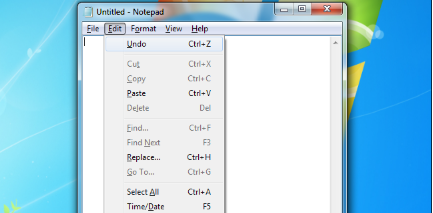
در این مقاله آموزشی 42 کلید میانبر کاربردی را به شما معرفی کردیم که با استفاده از این کلیدها می توانید در زمان کوتاهی متن مورد نظر خود را ویرایش کنید. امیدواریم که این مقاله نیز مورد توجه شما واقع شده باشد.
لطفا اگر کلیدمیانبر دیگری به ذهنتان رسید در پایین همین صفحه برایمان ارسال کنید.



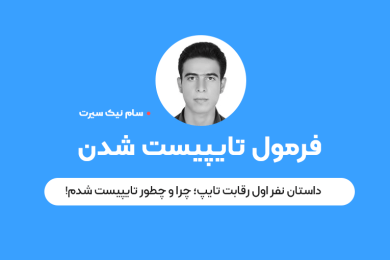
15 دیدگاه
علیرضا
فکر کنم در متن Ctrl + Left Arrow وCtrl + Right Arrow کلمه گ بعدی” و “قبلی” جابجا نوشته شده اند
موسوی
shift+ctrl+4 نیم فاصله
مثلا میخواهیم «می» به کلمه بعدی نچسبد و در آخر خط نیز از آن جدا نشود. از این سه کلید استفاده میکنیم. در این صورت به کلمه بعدی نمیچسبد و در عین حال یک کلمه حساب شده و نیمی از آن به خط دیگر نمیرود.
تایپو
با سلام و احترام ممنون از به اشتراک گذاری دیدگاهتان.
در این مقاله به چند روش برای تایپ نیم فاصله اشاره شده است :
https://typeo.top/blog/zero-width-space/
محمد
عالی ممنونم
بی نام
سلام
من میخواستم بگم برای هر کامئیوتری نیم فاصله فرق داره مثلا تو ویندوز 10 شیفت و فاصله هست
همه جا یک شکل نیست
ممنون
مهریار
جالب بود و کمک کرد، ممنون(:
یاسین نظری نژاد
سلام خیلی خوب و کاملا تقریبا 90درصدشونو می دونستم ولی در کل مرسی از زحماتتون
محمود
چطور باید با سرعت کیبورد رو از انگلیسی به فارسی یا برعکس تبدیل کنیم؟
تایپو
با سلام و احترام
shift + alt رو می تونید بزنید.
محمد صدرا
alt + shift تو تظیمات کامپیوتر هم میتونید جهتش رو عوض کنید
Milad typeo
سلام.
من از windows key + space
استفاده میکنم.
محمد
عالی
محمد صدرا
نمیدونستم
Ahmad.S
ممنون از مطلب خوبتون خیلی مفید بود
کا ظ م
سلام
ببخشید چطور میتونم در محیط ورد با یک کلیک روی کلمه کپی بشه . و با یک کلیک در جای دیگر پیس بشه . یعنی به متن حالت کپی بدم